客服热线
186-8811-5347、186-7086-0265
官方邮箱
contactus@mingting.cn
添加微信
立即线上沟通

客服微信
详情请咨询客服
客服热线
186-8811-5347、186-7086-0265
官方邮箱
contactus@mingting.cn
2022-06-17 来源:金山毒霸文档/文件服务作者:办公技巧
怎么在wps中设置横向及纵向版面?下面小编分享了在wps中设置横向及纵向版面的教程,希望感兴趣的朋友都来共同学习哦。
方法/步骤
打开wps,进入wps文档开始页面。检查需要调整的文档的内容是否正常,如正常则进入下一步。
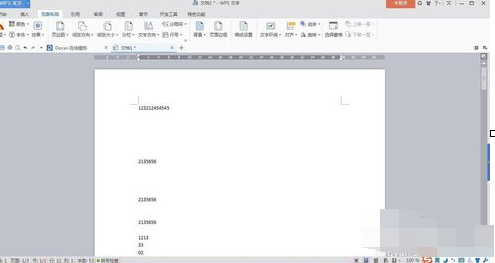
点击进入“章节”菜单栏,寻找“拆分章节”菜单,此时可以看到后面章节数处显示的章节数为第1节,如图所示。
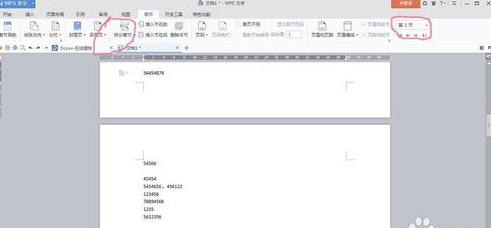
将鼠标点击到需要设置的页面的前一页的最后,点击“拆分章节”子目下的“下一页分节符”,再将鼠标点击到需要设置的页面的最后一页的最后,再进行“下一页分节符”。这样将整个文档共分成了3节。
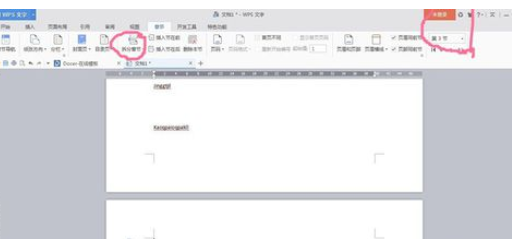
将鼠标点击到需要进行页面设置的那一节中的任何一页中,点击“纸张方向”菜单右下角的四方块,出现如下图的工具框,注意“预览中应用于本节“处进行设置。

点击”纸张方向“菜单,选择”横向“或者”纵向“进行页面的设置。
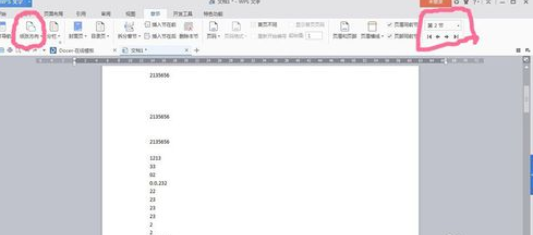
预览整个页面,对于需要改正的页面进行重新调整,这样就将页面设置完成了。
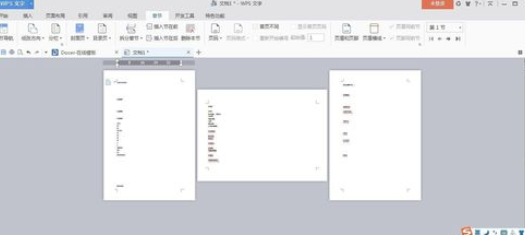
以上就是怎么在wps中设置横向及纵向版面的全部内容了,大家都学会了吗?
最后,小编给您推荐,金山毒霸“文件粉碎”,您可以彻底粉碎文件或文件夹,粉碎后将无法删除,保护您的隐私。
上一篇:wps放图片进去怎么自由移动